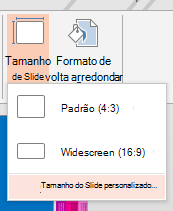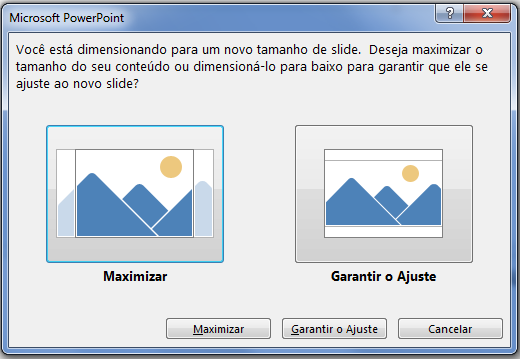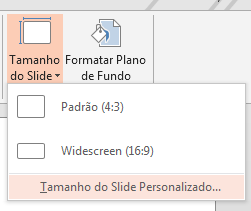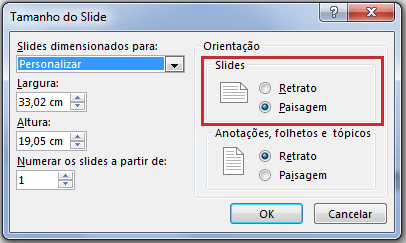Talvez você queira alterar o tamanho, a forma ou a orientação dos slides para apresentação ou simplificar a impressão. Você pode escolher configurações de paisagem, retrato ou página personalizada conforme as suas necessidades.
(Atualmente, não é possível misturar slides de paisagem e retrato na mesma apresentação. Para obter uma solução alternativa sugerida, consulte Posso usar a orientação de slides de retrato e paisagem na mesma apresentação?)
Se este é um recurso que você gostaria de solicitar, nos envie seus comentários para ajudar a priorizar novos recursos em atualizações futuras. Consulte Como faço para fornecer comentários sobre o Microsoft 365para obter mais informações.
Alterar o tamanho do slide
-
Na guia Design , no grupo Personalizar na extremidade extrema direita, clique em Tamanho do Slide.
-
Clique em Tamanho do Slide Personalizado.
-
No tamanho de Slides para lista, clique no tamanho que você deseja usar ou use as caixas Largura e Altura para selecionar tamanhos personalizados.
-
Clique em OK.
-
PowerPoint agora pede que você escolha entre maximizar o tamanho do seu conteúdo no novo layout (para fazer isso, clique em Maximizar) ou dimensioná-lo para baixo para que todo o conteúdo se encaixe no novo layout (para fazer isso, clique em Garantir Ajuste).
Observação: Se você optar por maximizar, algum conteúdo poderá ficar fora das margens de impressão.
Observação: Ao contrário Word páginas de documento, PowerPoint slides não têm margens que você pode ajustar para alterar o layout do slide. Seu slide se estende da borda para a borda. Quando você imprime os slides, as limitações da impressora podem resultar em uma borda branca ao redor dos slides. No entanto, você pode alterar as margens dentro de Caixas de Texto e Formas.
Alterar a orientação do slide
Embora as apresentações de paisagem de formato largo sejam mais populares, você pode descobrir que seus slides funcionam melhor no modo vertical e retrato.
Observação: Você pode alterar a orientação de toda a apresentação apenas, não slides individuais.
-
Na guia Design , no grupo Personalizar , clique em Tamanho do Slide.
-
Clique em Tamanho do Slide Personalizado.
-
Altere a orientação para os slides para Retrato ou Paisagem.
Observação: Você também pode alterar a orientação de suas anotações, apostilas e tópicos.
-
Clique em OK.
-
PowerPoint agora pede que você escolha entre maximizar o tamanho do seu conteúdo no novo layout (para fazer isso, clique em Maximizar) ou dimensioná-lo para baixo para que todo o conteúdo se encaixe no novo layout (para fazer isso, clique em Garantir Ajuste).
Observação: Se você optar por maximizar, algum conteúdo poderá ficar fora do slide.
Confira também
Definir direção e posição de texto em uma forma ou caixa de texto no PowerPoint